Како пронаћи корелацију у Екцелу

- 2623
- 229
- Doug Smitham
Мицрософт Екцел - услужни програм који се широко користи у многим компанијама и предузећима. Реалности су такве да скоро сваки запослени мора да поседује Екцел у један или други степен, јер се овај програм користи за решавање веома широког спектра проблема. Када радите са табелама, често је потребно утврдити да ли је одређена променљива. За то се користи тако-онакодна корелација. У овом чланку ћемо детаљно размотрити како израчунати коефицијент корелације у Екцелу. Хајде да схватимо. Ићи!

Почнимо са оним коефицијент корелације је генерално. Приказује степен односа између два елемента и увек је у опсегу од -1 (снажна обрнута веза) до 1 (снажна директна веза). Ако је коефицијент 0, то сугерише да је однос између вредности одсутан.
Сада, бавити се теоријом, прећи ћемо на вежбање.
Одређивање коефицијента кроз "Мастер функција"
Да бисте пронашли однос између променљивих Кс и И, користите уграђену функцију Мицрософт Екцел. Да бисте то учинили, следите следеће радње:
- Изаберите ћелију на којој ће се приказати резултат израчуна и кликните на дугме Мастер оф Функција (налази се поред поља формуле).
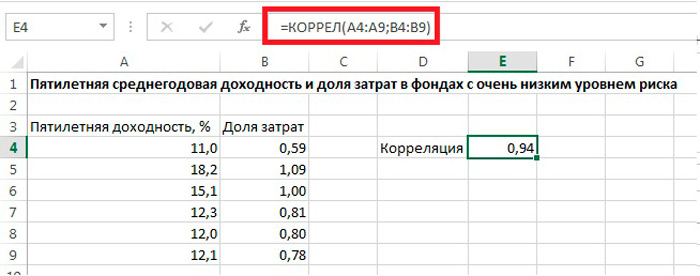
- У прозору који се отвара, изаберите Цорреле и кликните на ОК са листе функција.
- Након тога, у прозору аргумената функције, поставите опсег на пољима "Массив1" и "Массиве2". На пример, за "Арраи1" одаберите вредности у и за "Арраи2" Одаберите вредности Кс.
У нашем примеру, у линији "Массив1" вршимо координате распона ћелија вредности, чије зависност треба утврдити (имамо овај приход на продају). Да бисте додали адресу низа на поље, изаберите ћелије у колони. Координате друге колоне треба да буду уведене у ред "Массив2" (у нашем случају, биће предвиђена за оглашавање буџета). Испод у тачки "Вредност" можете одмах да видите резултат израчунавања. Додавањем података на поља "Массив1" и "Массив2", кликните на "ОК".
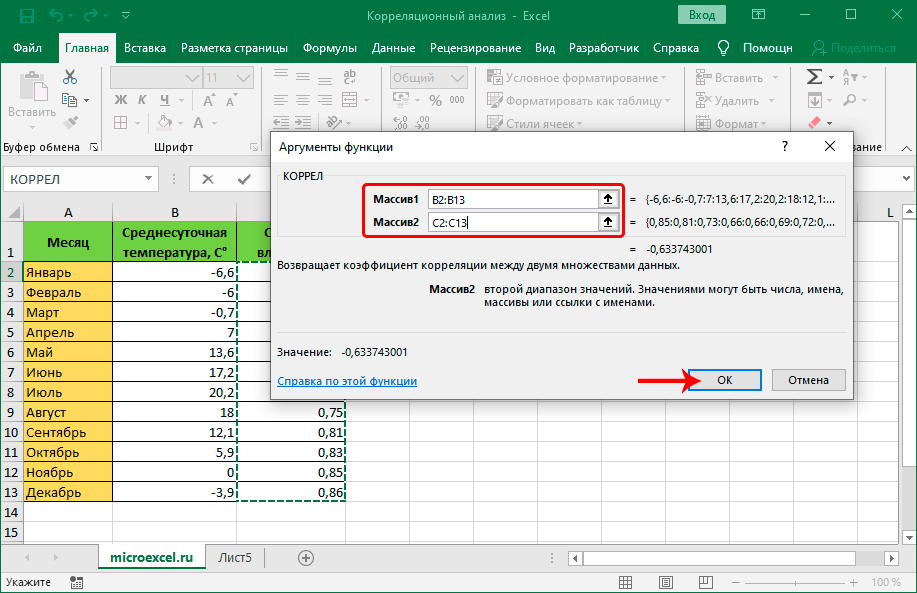
- Као резултат, добићете коефицијент корелације израчунати у претходно одабраној ћелији.
У нашем случају, показатељ је просечан, зависност од профитабилности на оглашавање није импресивна, мада је дефинитивно присутна.
Прорачун корелације помоћу пакета анализе
Зависност корелације такође се може израчунати помоћу посебног алата, претходно је активирала. Да бисте довршили задатак, морате да урадите следеће манипулације:
- Идите из менија "Датотека" на одељак "Параметри".
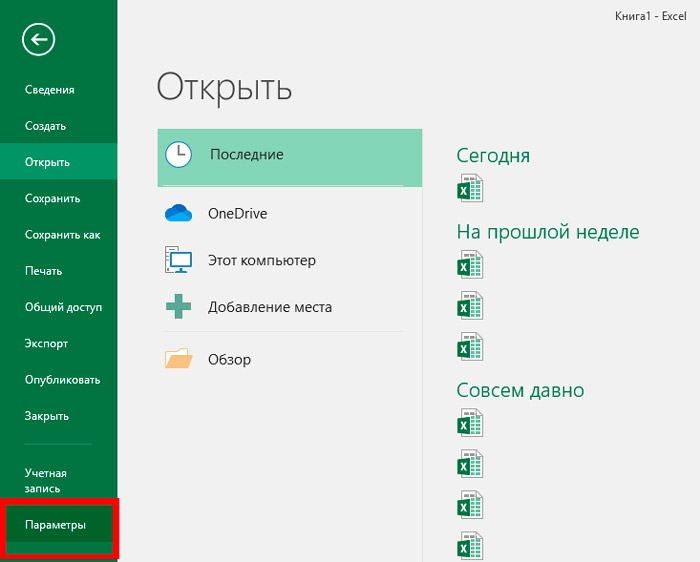
- У менију са леве стране идите на одељак "Подршка".
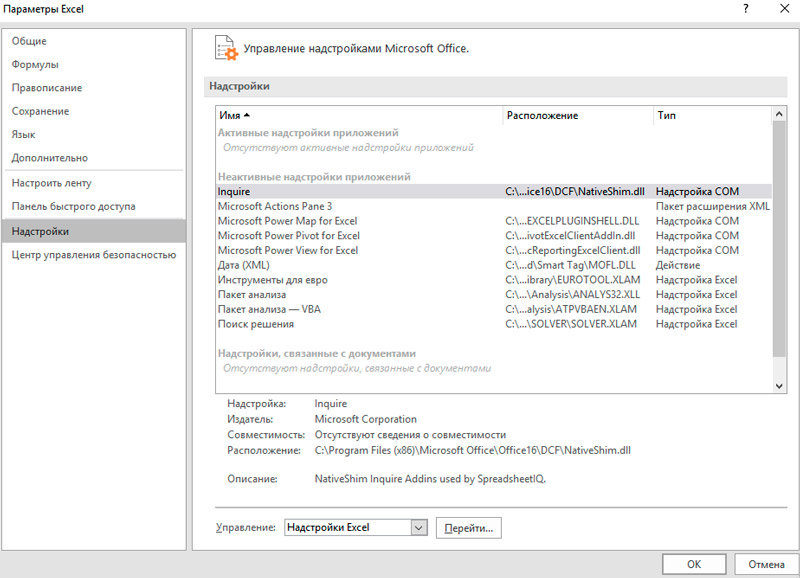
- На дну прозора у јединици "менаџмента", морате да поставите "надградње Екцел" (ако се разликује, мењамо) и прелазимо на надградње.
- У прозору отворен прозор обележавамо "пакет анализе" и кликните на "ОК", што вам омогућава да активирате алате.
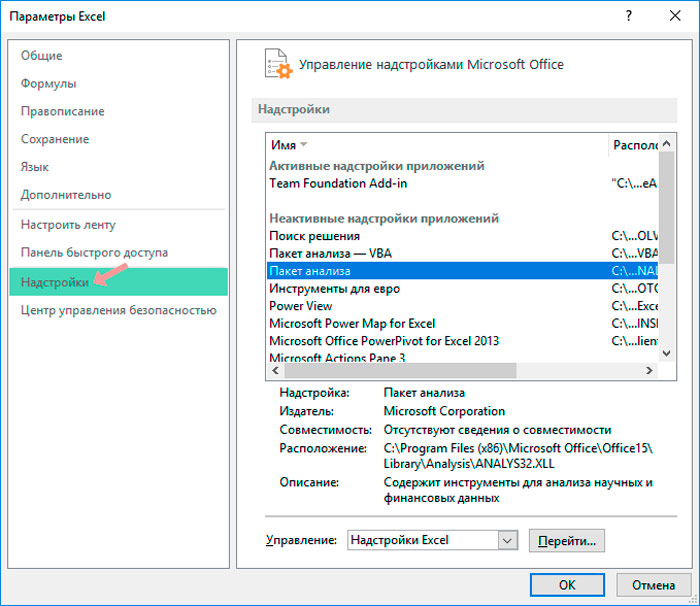
- Сада идите на картицу "Дата" - Још једна "анализа" јединица алата биће доступна на траци. Ево, кликните на "Анализа података".
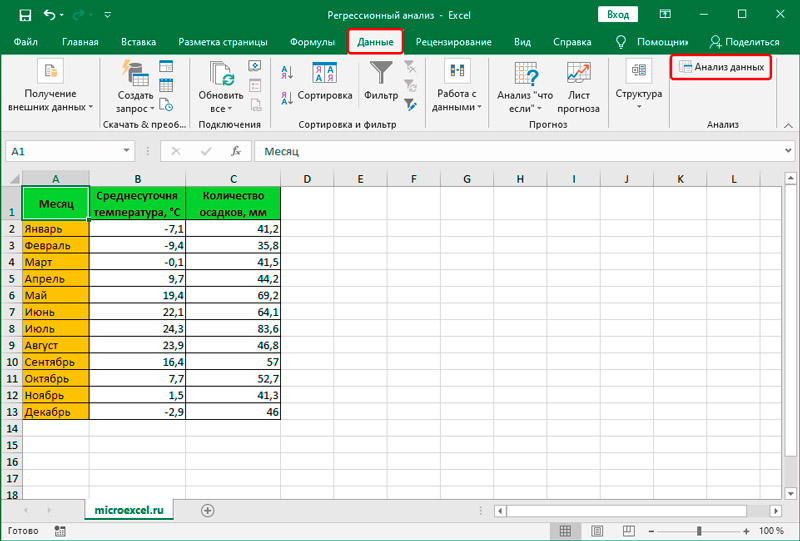
- Међу предложеним опцијама означите "корелацију" и кликните на "ОК", након чега ће бити доступна потребна подешавања.
- У прозору који се отвара у линијском интервалу ", интервал свих ступаца који су укључени у процес израчунавања зависности треба увести одједном.
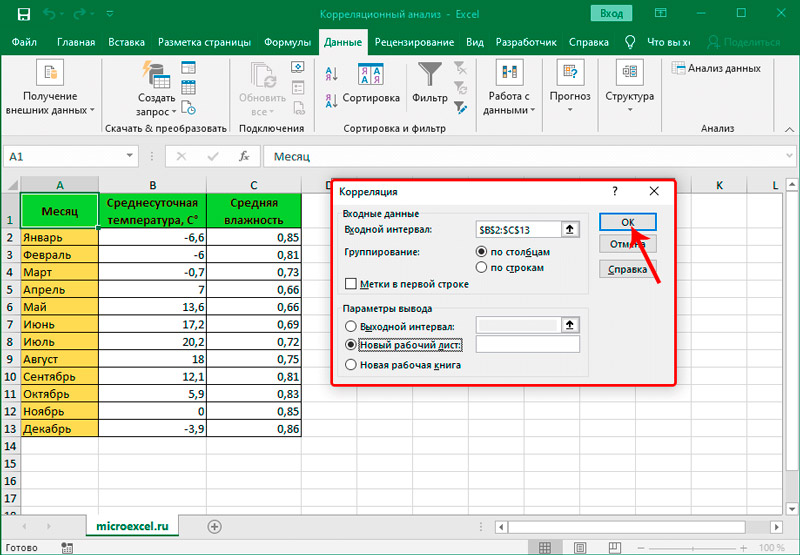
- Напротив, групирање оставите стубовима, јер су у нашем примеру подаци подељени у ступце, а не изграђене.
- У параметрима резултата, можете оставити подразумевани "Нови рад" (подаци ће бити приказани на новом листу) или одаберите "Интервал излаза" и наведите координате ћелија у линији Коефицијент се појављује на наведеном месту на страници. Такође можете произвести резултат прорачуна у новој радној књизи померањем маркера на одговарајућу ставку.
- Подешавање потребних поставки кликните на дугме У реду и набавите резултате обављеног рада. Неће се разликовати од онога што је добијено када је коришћење првог начина израчуна, јер, иако се радње разликују, програм врши исте прорачуне.
Коефицијент корелације израчунава програм
Обрачун корелационе зависности од формуле
Следећа метода ће бити релевантна за студенте, на којима је потребно да пронађу зависност од дате формуле. Пре свега, морате да знате просечне вредности променљивих Кс и И, након чега, на основу добијених података, однос се може израчунати:
- Означите променљиве вредности и користите функцију "Срознацх".
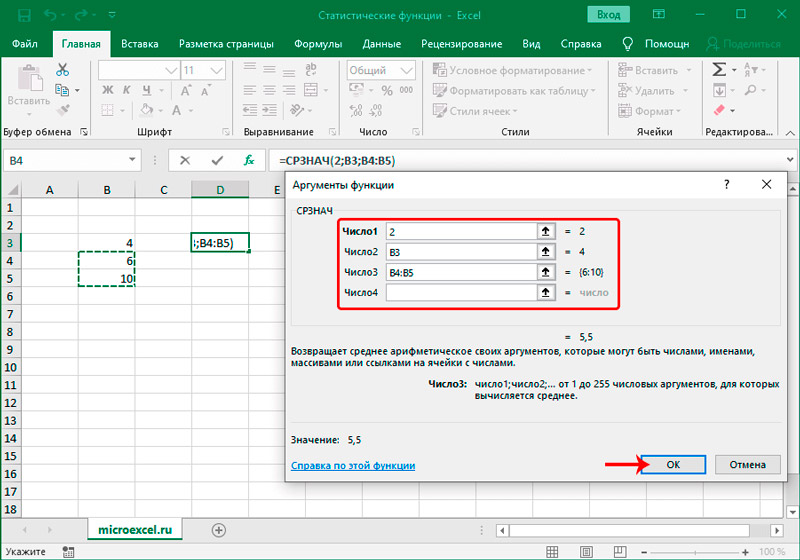
- Затим морате израчунати разлику између сваког Кс и КсЦФ,и иЦФ. У одабраним ћелијама напишите формуле Кс-Кс, и-. Не заборавите да поправите ћелије просечним вредностима. Затим испружите формулу тако да се односи на остало.
- Сада када постоје све потребне податке, можете израчунати корелацију. Промените примљене разлике на овај начин: (Кс-КсЦФ) * (и-иЦФ). Након што добијете резултат за сваку од променљивих, учините резултирајуће бројеве користећи функцију превозника аутомобила. Дакле, бројчаник се израчунава.
- Сада идемо на називнику. Разлике се рачунају морају бити додељене квадрату. Да бисте то учинили, унесите формуле у засебну колону: (Кс-КсЦФ)2и (и-иЦФ)2. Затим испружите формуле у целокупни опсег. После, помоћу дугмета Автосумма, пронађите износ у свим колонама (за Кс и за И).
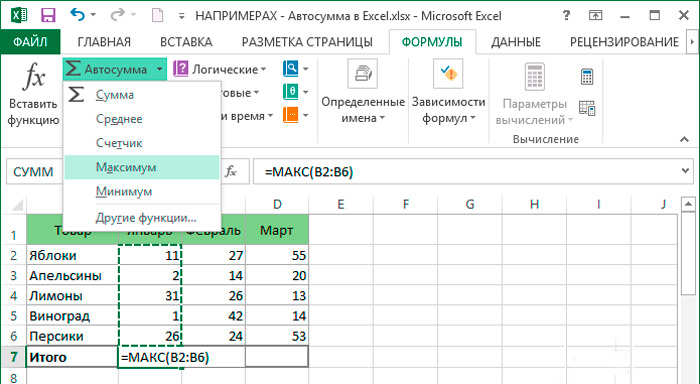
- Остаје да промени пронађене количине и извадите квадратни корен од њих.
- Последњи корак - поделите бројчаник у називник. Добијен резултат и биће жељени коефицијент корелације.
Као што видите, знате како да исправно функционишете са функцијама Мицрософт Екцел-а, у великој мери можете поједноставити свој задатак израчунавања тешких математичких израза. Захваљујући средствима која се спроводе у програму, лако можете извршити корелацијску анализу у Екцел-у за само неколико минута, уштеда времена и труда. Напишите коментаре ако сте помогли члану да разуме проблем, питајте о свему што вас је занимало на томилно разматрано.

